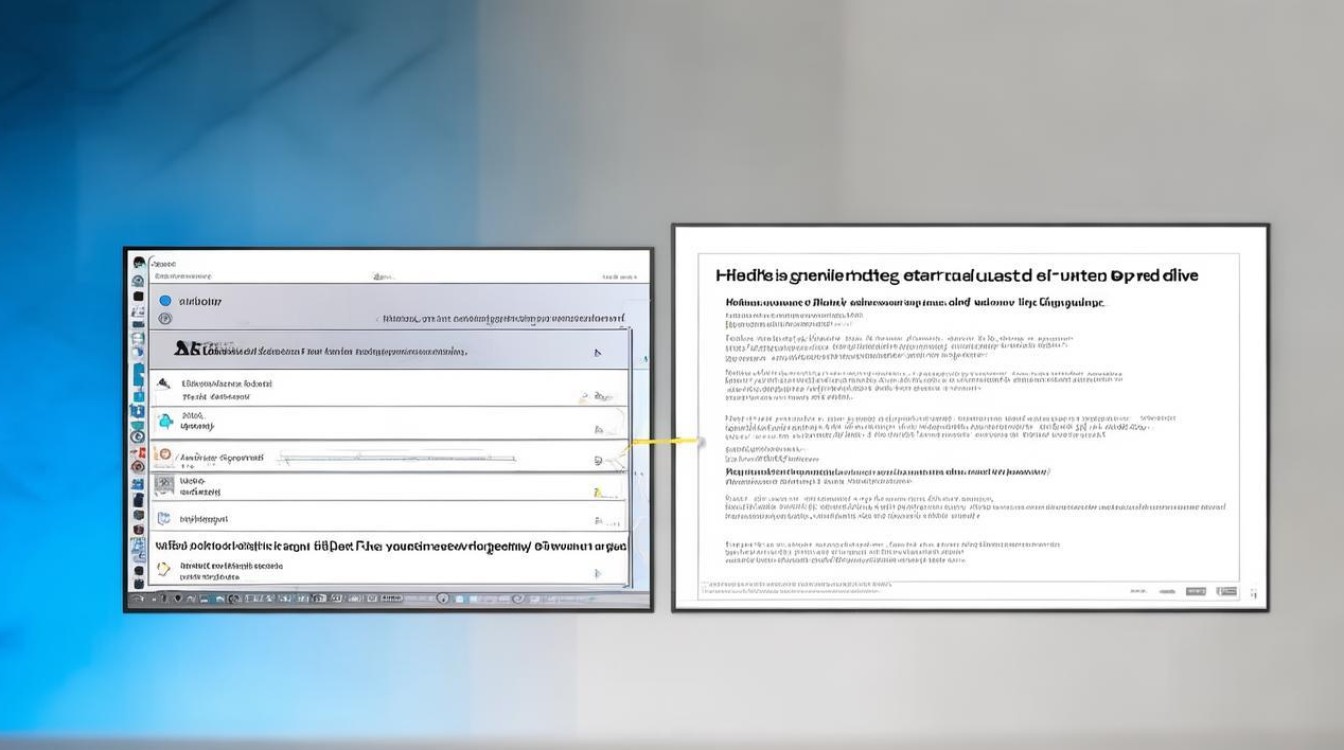更新显卡驱动黑屏问题
shiwaishuzidu 2025年4月14日 11:57:08 显卡 18
更新显卡驱动后黑屏,可能是驱动不兼容、安装错误或系统冲突,建议回滚驱动、检查硬件连接或咨询技术支持。
更新显卡驱动后出现黑屏问题,通常是由多种因素共同作用导致的,以下是一些可能的原因分析及相应的解决方法:

-
驱动兼容性问题
- 原因分析:新的显卡驱动程序可能与当前的操作系统版本、硬件配置或其他软件存在不兼容的情况,某些新驱动可能没有充分考虑到旧版操作系统的特性,或者与安全软件、其他硬件的驱动程序发生冲突。
- 解决方法:在更新显卡驱动前,建议先查看驱动的发布说明和兼容性列表,确保与自己的系统和硬件兼容,如果已经出现黑屏问题,可以尝试卸载当前驱动,安装之前稳定版本的驱动。
-
系统文件损坏或丢失
- 原因分析:更新显卡驱动过程中可能出现错误,导致系统文件损坏或丢失,这些文件对于系统的正常运行至关重要,缺失或损坏会影响系统的启动和运行。
- 解决方法:可以使用系统自带的修复工具,如Windows系统的SFC(系统文件检查器)命令来扫描和修复损坏的系统文件,以管理员身份打开命令提示符,输入“sfc/scannow”并回车,等待扫描完成,如果问题仍未解决,可能需要重新安装操作系统。
-
显卡硬件故障
- 原因分析:虽然较少见,但更新显卡驱动可能会引发显卡硬件故障,尤其是当驱动与显卡的硬件设计存在不匹配时,过高的电压或频率设置可能会导致显卡过热、烧毁等情况。
- 解决方法:检查显卡是否有明显的物理损坏,如烧焦的气味、异常的声音等,如果有,需要将显卡送到专业的维修机构进行检测和维修,如果没有明显的硬件损坏,可以尝试降低显卡的工作频率和电压,以减少对硬件的压力。
-
显示器连接问题

- 原因分析:更新显卡驱动后,显示器的设置可能会发生变化,导致无法正常显示,分辨率设置超出显示器的支持范围,或者刷新率设置不正确。
- 解决方法:进入安全模式,调整显示器的设置,在Windows系统中,可以在开机时按F8键进入高级启动选项,选择“安全模式”,进入系统后,右键点击桌面空白处,选择“显示设置”,调整分辨率和刷新率等参数,使其适应显示器的要求。
以下是关于更新显卡驱动黑屏问题的FAQs:
-
更新显卡驱动后黑屏,如何进入安全模式?
以Windows 10系统为例,开机出现微软图标的时候,长按开机键关机,随后再次点击开机键;重复上一个步骤二到三次,直至微软图标下显示“正在诊断你的电脑”后停止,等待并进入“自动修复”界面;点击“自动修复”界面的“高级选项”;点击“疑难解答”;选择“疑难解答”界面里的“高级选项”;在“高级选项”中选择“启动设置”;选择“重启”后等待一会儿,直至出现“启动设置”界面;点击键盘上的“f4”或数字“4”即可进入安全模式。
-
更新显卡驱动后黑屏,是否只能通过重装系统来解决?

不是,在尝试重装系统之前,可以先尝试其他解决方法,如进入安全模式卸载或回退显卡驱动、使用系统文件检查器修复损坏的系统文件、检查显卡硬件和显示器连接等,只有当这些方法都无法解决问题时,再考虑重装系统。
更新显卡驱动后出现黑屏问题是一个复杂的技术难题,需要综合考虑多种因素并采取相应的解决方法,如果以上方法都无法解决问题,建议联系专业的技术支持人员或显卡制造商的客服部门寻求帮助。